
Cómo convertir MP4 a MP3: Mejores herramientas
MP4 y MP3 son formatos que todos conocemos. Uno es el estándar de vídeo y el otro es el del sonido, respectivamente. Son tan populares que los famosos reproductores de música de bolsillo «MP3» tomaron su nombre de este último tipo de archivo. Sin embargo, la pregunta aquí es: ¿cómo convertir un vídeo MP4 a audio MP3? O lo que sería lo mismo: ¿cómo extraemos el audio de un vídeo MP4 a MP3?
Esto es algo que buscamos mucho las personas que descargamos música de YouTube usando páginas webs. Muchas veces logramos descargar una canción en vídeo, pero queremos cambiar los videos a formatos de audio que van mucho mejor con los reproductores de música.
Pues bien, para ello existen los convertidores de archivos, y hay de muchos tipos, desde páginas web hasta programas para PCs y apps móviles. Cada uno puede ser mejor o peor dependiendo del caso de uso. Por eso te explicamos cómo convertir MP4 a MP3 y cuáles son las mejores herramientas para hacerlo.
Media.io: La mejor solución para convertir MP4 a MP3

Media.io es un convertidor de medios online. Se trata de una página web que te permite convertir todo tipo de medios y formatos, como vídeos, imágenes, audios y vectores. Entre sus formatos disponibles encontramos MP4, MP3, JPG y SVG, entre muchos otros como AVI, PNG, WAV, ICO y GIF.
Lo mejor de utilizar un convertidor en línea como Media.io es que se puede acceder desde cualquier dispositivo, no es necesario descargarlos e instalarlos en tu dispositivo, y por lo general estás herramientas son muy fáciles de usar.
Para convertir un vídeo MP4 a audio MP3 con Media.io tienes que seguir estos pasos:
- Entra a media.io/online-video.converter.html.
- Selecciona MP4 como formato de entrada y MP3 como formato de salida.
- Pulsa el botón de Choose Files para subir archivos MP4 de tu computadora. O clic en el icono de Dropbox o el icono de Google Drive para subir archivos almacenados en la nube.
- Haz clic en Convert para iniciar el proceso de conversión.
- Haz clic en Download para guardar los audios convertidos en tu PC o nube de Dropbox o Drive.
Además de su convertidor de medios, Media.io cuenta con muchas otras herramientas como editores y compresores de vídeo, audio e imagen. Asimismo, dispone de varios paquetes de suscripción Premium que ofrecen conversión más rápida, conversión simultánea de múltiples contenidos y la posibilidad de cargar archivos más pesados.
Otras páginas web para convertir vídeos que ofrecen funciones similares son convertio.co, cloudconvert.com y freeconvert.com.
Programas para convertir MP4 a MP3
Los convertidores online son una gran opción para convertir archivos livianos sin instalar programas. Pero cuando queremos hacer muchas conversiones de MP4 a MP3 (sobre todo con vídeos largos) un programa instalable definitivamente es mejor opción, ya que tendrá menos limitaciones y se podrá usar sin subir los pesados archivos a Internet.
VLC
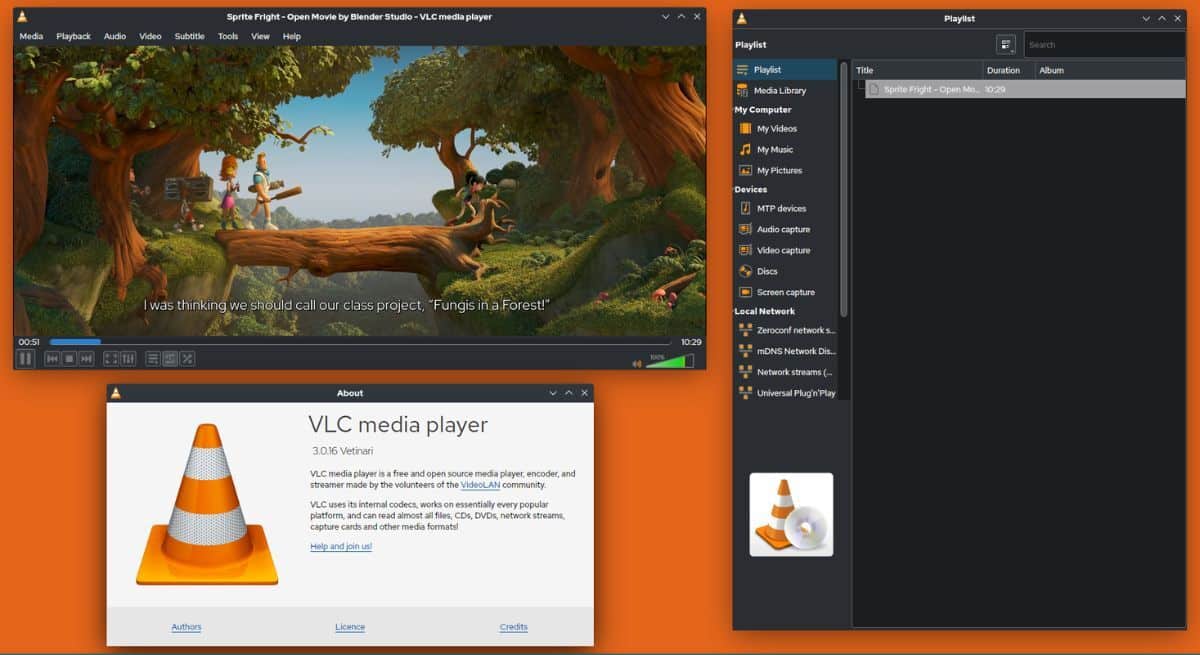
VLC es un programa muy famoso en Windows, su función principal es la reproducción de vídeo. Si eres usuario de Windows o Android, es bastante probable que uses (o al menos hayas usado) este software. Sin embargo, VLC destaca por poseer funciones adicionales mucho más avanzadas, entre ellas la de convertir formatos de vídeo.
Estos son los pasos que debes seguir para convertir un MP4 a MP3 en VLC:
- Abre VLC Media Player.
- Ve a Medio > Convertir.
- En la pestaña de Archivo haz clic en Añadir y escoge el o los archivos que deseas convertir a MP3.
- Ahora selecciona Convertir / Guardar.
- Dentro de la nueva ventana emérgete que habrá aparecido selecciona Audio – MP3 como Perfil.
- Haz clic en Explorar para seleccionar la carpeta de destino de los archivos que se van a crear.
- Por último, haz clic en Iniciar para que comience la conversión.
¡Y listo! Con esto habrás convertido un archivo MP4 a MP3. Podrás encontrar el archivo de audio resultante en la carpeta que habías seleccionado como directorio de destino.
Movavi Video Converter
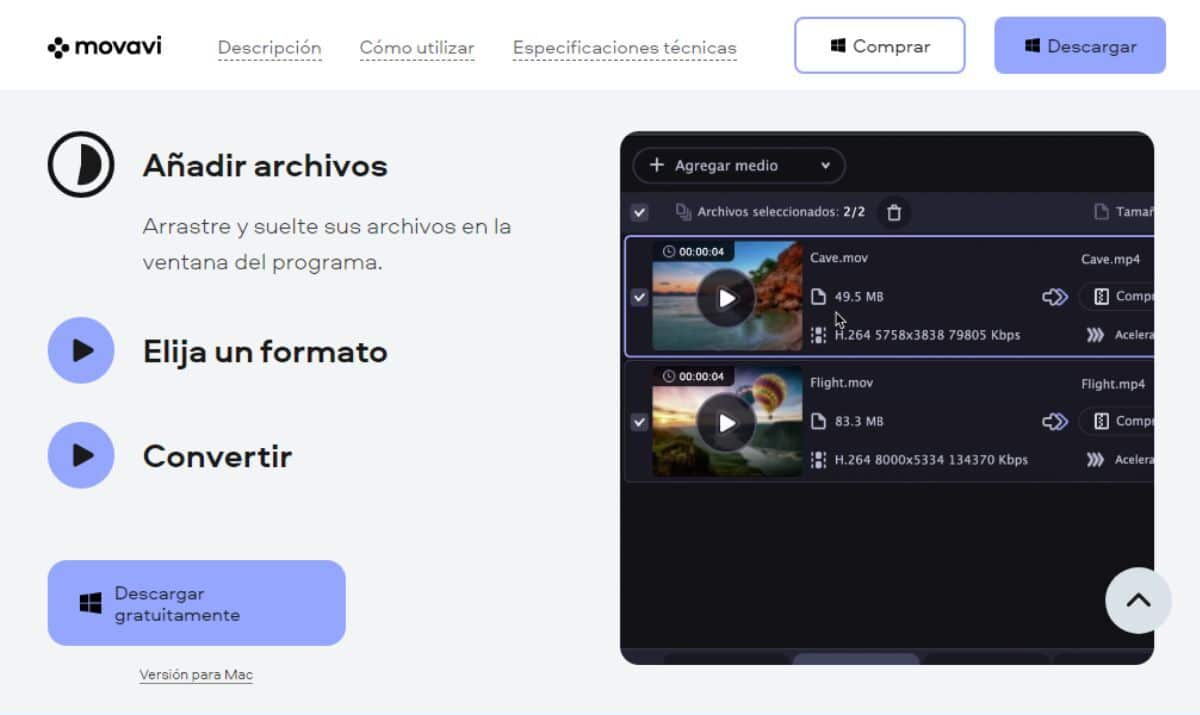
Vídeo Converter es un programa especializado de Movavi para convertir vídeos a otros formatos, entre estos el formato de audio MP3. Está disponible tanto para Windows como para Mac, y es gratuito, aunque dispone de una versión de pago que pone a tu disposición funcionalidades más avanzadas. Con Vídeo Converter también puedes agregar subtítulos a los vídeos y cortar y fusionar clips.
El programa de Movavi resulta muy fácil de usar; su interfaz y funcionamiento es como la de cualquier otro convertidor. La interfaz te recibe con un menú para Agregar vídeos. Luego de seleccionar los archivos a convertir, podrás elegir el formato de salida y ya en unos minutos tendrás listos tus archivos de audio MP3.
Aplicaciones para convertir MP4 a MP3
Filmora (y otros editores de vídeo)
Son 2 las aplicaciones que recomendamos para convertir vídeos MP4 a audio MP3. La primera es el famoso editor de vídeos Filmora (aunque cualquier otro editor de vídeos funciona).
No entraremos en muchos detalles sobre como usar esta app para convertir dichos archivos, pero básicamente lo que tienes que hacer es abrir un vídeo en MP4 como si fueras a editarlo y luego exportarlo o guardarlo en forma de audio MP3 sin hacer ninguna edición.
Cómo vez, si bien no es su función principal, estos programas te pueden ayudar a convertir archivos de un formato a otro. Así que si tienes instalado Filmora o cualquier otro programa de edición de vídeo, aprovéchalo.
MP4 to MP3 Converter
Si lo que buscas es una app especializada para convertir distintos formatos de vídeo a MP3 entonces esta aplicación es lo que necesitas. Peso solo 13 MB y es gratis.
También te permite previsualizar los vídeos y editarlos antes de convertirlos y lo mejor es que con esta app puedes convertir hasta 15 vídeos al mismo tiempo.